MATLAB神经网络拟合工具的使用
顺利毕业的研究生 2024-09-03 14:01:04 阅读 85
本文以MATLAB R2022a为例,介绍使用软件自带的神经网络拟合工具箱。
首先,准备好需要分析的数据,包括预测变量、响应,在试验分析中分别对应试验因素、试验结果。每一组预测变量均对应一个响应,试验中一组试验因素对应一个试验结果。预测变量的数量、响应的数量分别对应神经网络中的输入层节点数、输出层节点数。
在“工作区”右键打开操作栏,新建2个的矩阵表格并命名(Ctrl+N),分别放置预测变量、响应的数据,双击打开表格,将准备好需要分析的数据复制到表格中。
如果预测变量的值按行排布,那响应值也按行,即观测值为行,或者都按列对应即观测值为列。如图所示预测变量有5种(5列),响应有2种(2列),即输入层节点数5、输出层节点数2,均为11行,即每行预测变量值都能对应一行响应值。
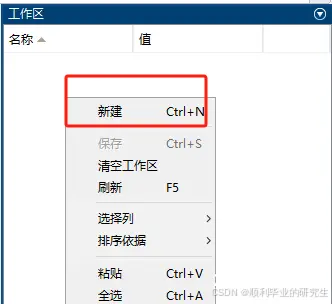

点击“APP”,在“机器学习和深度学习”中找到“神经网络拟合”,打开对话框。

单击“导入”,打开“从工作区导入数据”对话框,分别选择预测变量、响应的矩阵表格,按照前述设置,选择观测值为行。如果对话框中显示观测值的个数一致,则说明设置正确,点击确定。
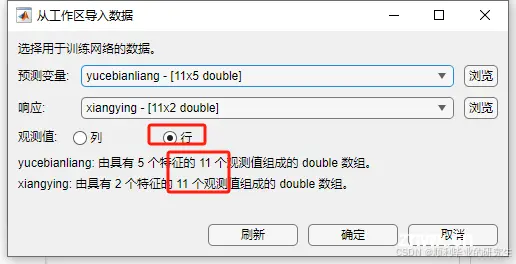

之后设置验证数据、测试数据、层大小,训练数据可通过调整验证数据、测试数据而变化。点击训练,可以根据需求选择不同的训练方法,默认使用L-M法。
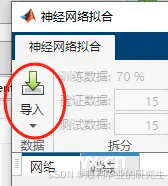

训练完成后,可以在结果上方查看训练状态、性能、误差直方图、回归、拟合的对应图像,在右上角可以生成代码、导出模型,右下角可以查看均方误差MSE、相关系数R。预测效果越好时,MSE越接近于0,R越接近于1。
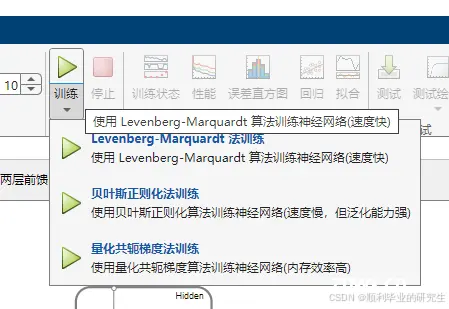
声明
本文内容仅代表作者观点,或转载于其他网站,本站不以此文作为商业用途
如有涉及侵权,请联系本站进行删除
转载本站原创文章,请注明来源及作者。